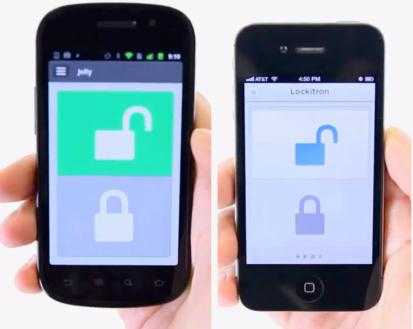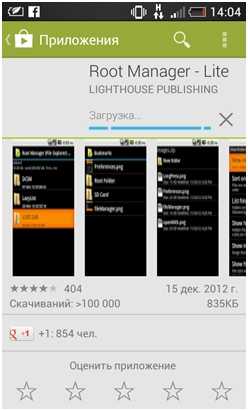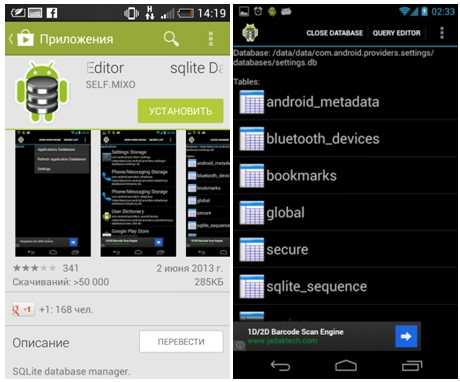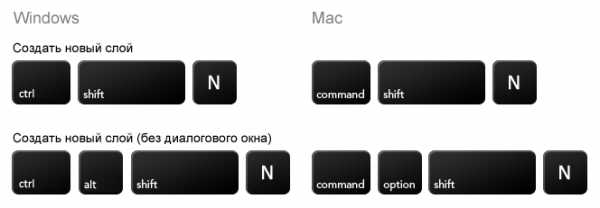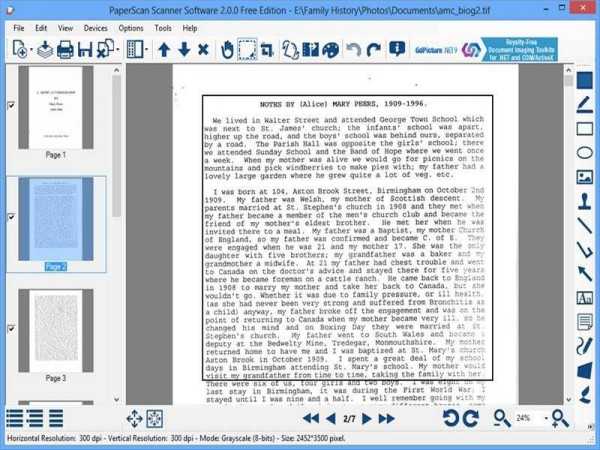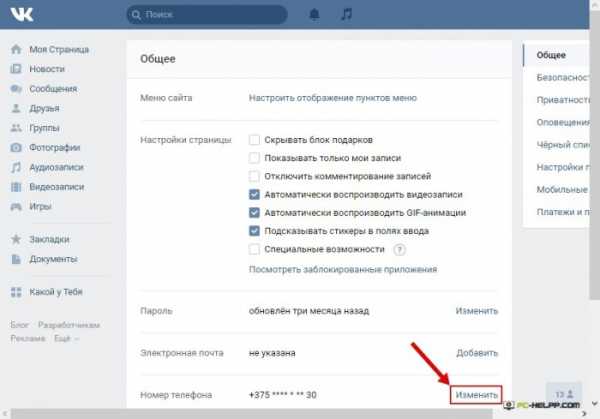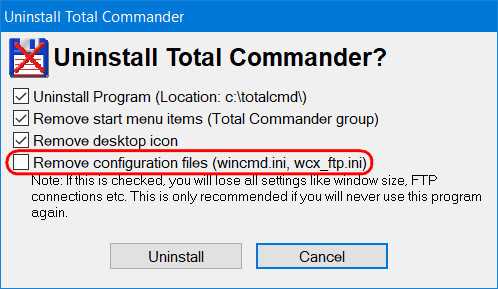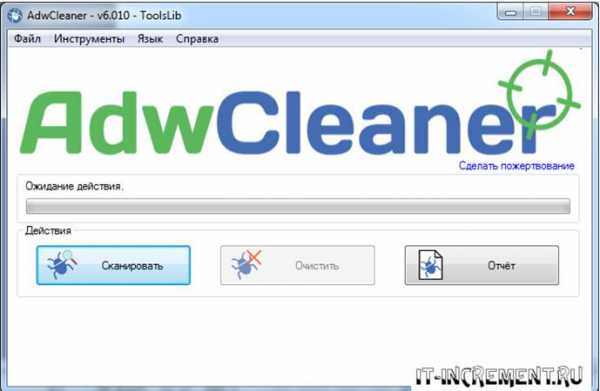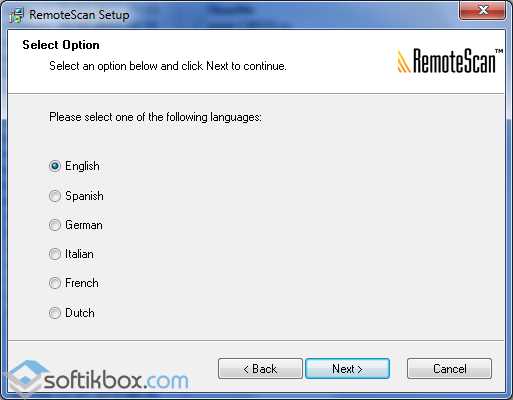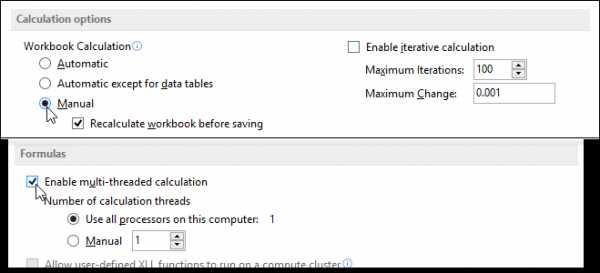Android для чайников №9. Экран блокировки. Что делать, если забыли пароль? Какие бывают пароли на телефоне
PIN-код угадать не сложно. 100 самых популярных PIN-кодов

23% опрошенных выбирает PIN-код в виде даты, — и почти треть из них использует дату своего рождения. При этом почти все люди (99%) хранят в бумажнике с банковскими картами различные удостоверения личности, на которых эта дата напечатана. Если злоумышленник знает день рождения владельца карты, то вероятность угадывания PIN-кода взлетает до 9%.
Несмотря на важную роль PIN-кодов в мировой инфраструктуре, до сих пор не проводилось академических исследований о том, как, собственно, люди выбирают PIN-коды.
Исследователи из университета Кембриджа Sören Preibusch и Ross Anderson исправили ситуацию, опубликовав первый в мире количественный анализ сложности угадывания 4-циферного банковского PIN-кода.
Используя данные об утечках паролей из небанковских источников и онлайн-анкетирование, учёные выяснили, что к выбору PIN-кодов пользователи относятся гораздо серьёзнее, чем к выбору паролей для веб-сайтов: большинство кодов содержат практически случайный набор цифр. Тем не менее, среди исходных данных присутствуют и простые комбинации, и дни рождения, — то есть, при некотором везении злоумышленник может просто угадать заветный код.
Отправной точкой исследования был набор 4-циферных последовательностей в паролях из базы RockYou (1.7 млн), и базы из 200 тысяч PIN-кодов от программы блокировки экрана iPhone (базу предоставил разработчик приложения Daniel Amitay). В графиках, построенных по этим данным, проступают интересные закономерности — даты, года, повторяющиеся цифры, и даже PIN-коды, заканчивающиеся на 69.
На основе этих наблюдений учёные построили линейную регрессионную модель, которая оценивает популярность каждого PIN-кода в зависимости от 25 факторов, — например, является ли код датой в формате ДДММ, является ли он возрастающей последовательностью, и так далее. Этим общим условиям соответствуют 79% и 93% PIN-кодов в каждом из наборов.
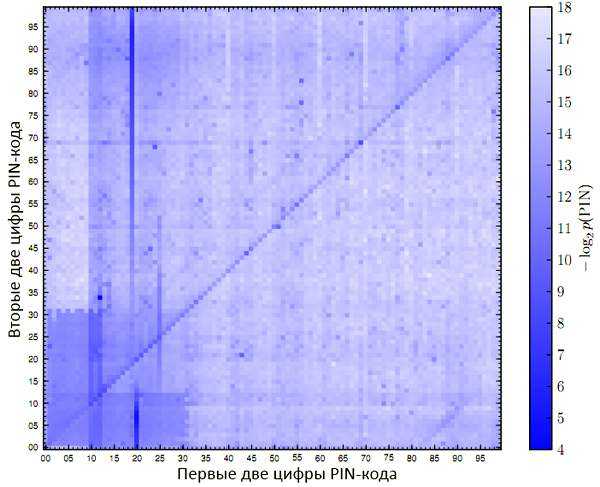
Итак, пользователи выбирают 4-циферные коды на основе всего нескольких простых факторов. Если бы так выбирались и банковские PIN-коды, 8–9% из них можно было бы угадать всего за три попытки! Но, конечно, к банковским кодам люди относятся гораздо внимательнее.
Ввиду отсутствия сколько-нибудь большого набора настоящих банковских данных, исследователи опросили более 1300 человек, чтобы оценить, насколько реальные PIN-коды отличаются от уже рассмотренных. Учитывая специфику исследования, у респондентов спрашивали не о самих кодах, а только о их соответствии какому-либо из вышеназванных факторов (возрастание, формат ДДММ, и т.д.).
Оказалось, что люди действительно гораздо тщательнее выбирают банковские PIN-коды. Примерно четверть опрошенных используют случайный PIN, сгенерированный банком. Более трети выбирают свой PIN-код, используя старый номер телефона, номер студенческого билета, или другой набор цифр, который выглядит случайным.
Согласно полученным результатам, 64% владельцев карт используют псевдослучайный PIN-код, — это гораздо больше, чем 23-27% в предыдущих экспериментах с не-банковскими кодами. Ещё 5% используют цифровой паттерн (например, 4545), а 9% предпочитают паттерн на клавиатуре (например, 2684). В целом, злоумышленник с шестью попытками (три с банкоматом и три с платёжным терминалом) имеет меньше 2% шансов угадать PIN-код чужой карты.
| Даты | ||||
| ДДММ | 2311 | 5.26 | 1.38 | 3.07 |
| ДМГГ | 3876 | 9.26 | 6.46 | 5.54 |
| ММДД | 1123 | 10.00 | 9.35 | 3.66 |
| ММГГ | 0683 | 0.67 | 0.20 | 0.94 |
| ГГГГ | 1984 | 33.39 | 7.12 | 4.95 |
| Итого | 58.57 | 24.51 | 22.76 | |
| Клавиатурный паттерн | ||||
| смежные | 6351 | 1.52 | 4.99 | — |
| квадрат | 1425 | 0.01 | 0.58 | — |
| углы | 9713 | 0.19 | 1.06 | — |
| крест | 8246 | 0.17 | 0.88 | — |
| диагональная линия | 1590 | 0.10 | 1.36 | — |
| горизонтальная линия | 5987 | 0.34 | 1.42 | — |
| слово | 5683 | 0.70 | 8.39 | — |
| вертикальная линия | 8520 | 0.06 | 4.28 | — |
| Итого | 3.09 | 22.97 | 8.96 | |
| Цифровой паттерн | ||||
| заканчивается на 69 | 6869 | 0.35 | 0.57 | — |
| только цифры 0-3 | 2000 | 3.49 | 2.72 | — |
| только цифры 0-6 | 5155 | 4.66 | 5.96 | — |
| повторяющиеся пары | 2525 | 2.31 | 4.11 | — |
| одинаковые цифры | 6666 | 0.40 | 6.67 | — |
| убывающая последовательность | 3210 | 0.13 | 0.29 | — |
| возрастающая последовательность | 4567 | 3.83 | 4.52 | — |
| Итого | 15.16 | 24.85 | 4.60 | |
| Случайный набор цифр | 23.17 | 27.67 | 63.68 | |
Всё бы хорошо, но, к сожалению, существенная часть опрошенных (23%) выбирает PIN-код в виде даты, — и почти треть из них использует дату своего рождения. Это существенно меняет дело, ведь почти все (99%) респонденты ответили, что хранят в бумажнике с банковскими картами различные удостоверения личности, на которых эта дата напечатана. Если злоумышленник знает день рождения владельца карты, то при грамотном подходе вероятность угадывания PIN-кода взлетает до 9%.
В качестве решения авторы предлагают банкам запретить 100 самых популярных PIN-кодов, — в общем случае, это снизит вероятность угадывания до 0.2%.
100 самых популярных PIN-кодов:
0000, 0101–0103, 0110, 0111, 0123, 0202, 0303, 0404, 0505, 0606, 0707, 0808, 0909, 1010, 1101–1103, 1110–1112, 1123, 1201–1203, 1210–1212, 1234, 1956–2015, 2222, 2229, 2580, 3333, 4444, 5252, 5683, 6666, 7465, 7667.
P.S. На практике, разумеется, злоумышленнику гораздо проще подсмотреть ваш PIN-код, чем угадывать его. Но и от подглядывания можно защититься — даже, казалось бы, в безвыходном положении:
Оригинальный материал lightbluetouchpaper.org
Перевод anmipo опубликовано на сайте habrahabr
В тему:
argumentua.com
инструкции по сбросу и восстановлению с фото и видео
Каждый должен самостоятельно заботиться о безопасности своих данных. И чем больше идёт развитие технологий, тем важнее становится грамотность пользователей в этом вопросе. Ведь сегодня в телефоне могут храниться не только важные контакты, но и личные фотографии или даже доступ к платёжным системам. Помочь защитить свои деньги и данные на телефонах Android призван заранее установленный на устройство пароль. Но бывают случаи, что код забыт, а устройство нужно разблокировать. В решении этой проблемы помогут простые инструкции.
О необходимости установки пароля на мобильном устройстве
Многие недооценивают важность пароля на устройстве, считая, что им нечего скрывать.
На самом же деле пароль позволяет вам:
- Быть уверенным, что никто, кроме вас, не воспользуется телефоном — телефон могут взять даже дома, члены семьи. И это может привести к спорным ситуациям или даже тратам денежных средств, например, если до устройства доберётся маленький ребёнок;
- В случае кражи телефона усложнить работу преступникам — телефон c паролем, конечно, могут взломать рано или поздно. Но не факт, что при этом им удастся сохранить данные, а значит злоумышленники не получат важной информации. Ну и к тому же пока они заняты паролем, у вас будет время чтобы заблокировать привязанные к телефону платёжные системы.
- Важным доводом к установке пароля является и то, что это обязательное требование некоторых приложений, к примеру, сервиса «Сбербанк-онлайн».
Разновидности защитных кодов
Несмотря на то что существуют разные способы защитить свой телефон паролем, выделить основные из них совсем нетрудно. Это графический ключ и обычный пароль.
Графический ключ
Графический ключ защищает ваш телефон с помощью пароля, который представляет собой последовательное соединение нескольких точек на экране. То есть вы должны повторить заранее установленную последовательность.Установить графический ключ можно следующим образом:
- Откройте настройки вашего телефона и листайте экран вниз, пока не дойдёте до раздела «Личные данные». Там вы должны выбрать строку «Безопасность».
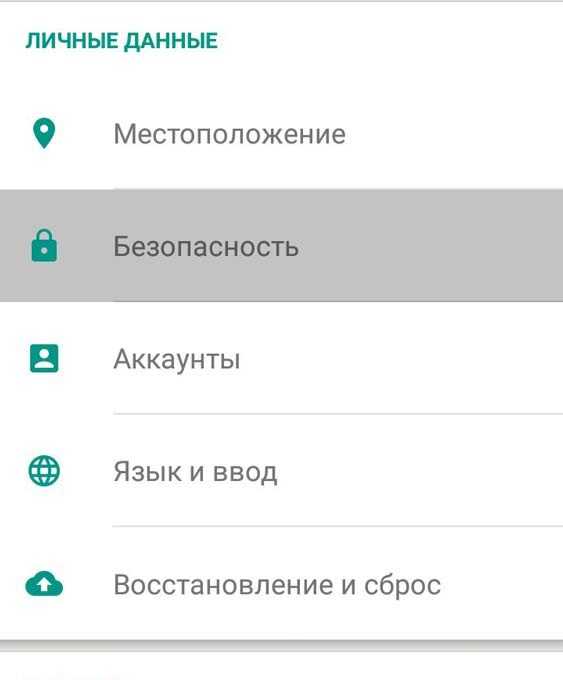 Пролистайте настройки телефона и найдите там раздел «Безопасность»
Пролистайте настройки телефона и найдите там раздел «Безопасность» - Самым первым пунктом будет идти настройка блокировки экрана. Зайдите в этот раздел.
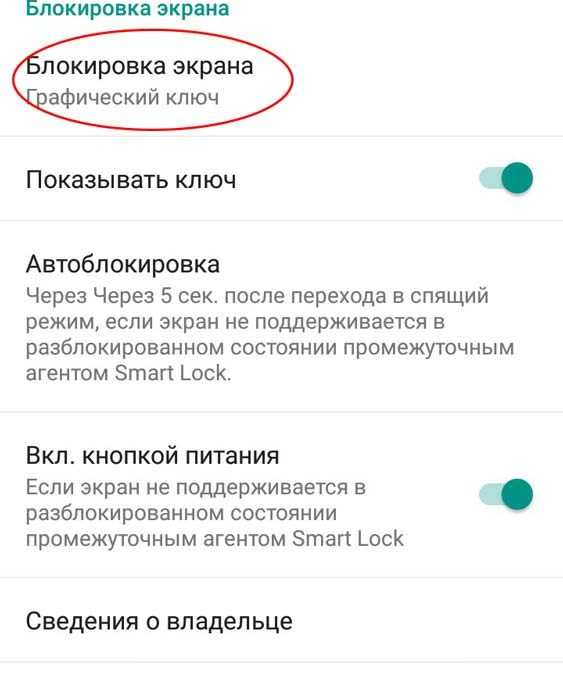 Выберите пункт «Блокировка экрана» в разделе безопасности
Выберите пункт «Блокировка экрана» в разделе безопасности - И дальше стоит выбрать строку «Графический ключ».
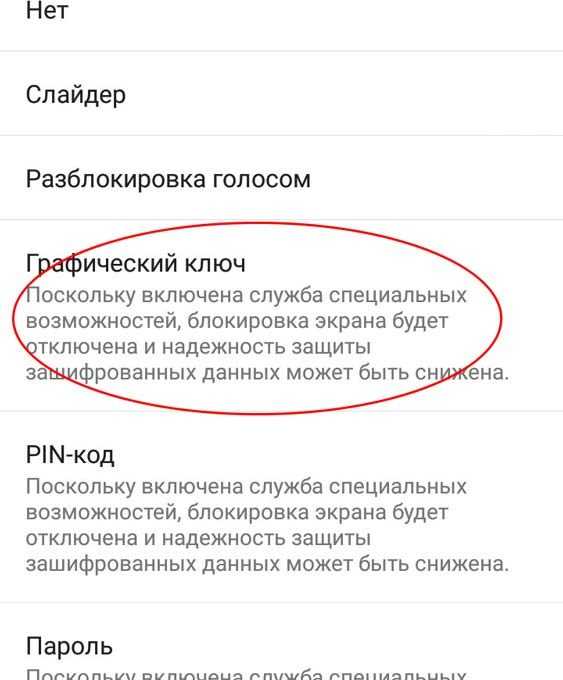 В качестве способа блокировки экрана выберите графический ключ
В качестве способа блокировки экрана выберите графический ключ - Откроется экран с точками. Именно тут вам стоит задать тот самый графический ключ. Вы можете задать любую последовательность точек, но важно запомнить её. Пусть комбинация будет иметь для вас чёткую ассоциацию.
 Задайте графический ключ на экране вашего устройства
Задайте графический ключ на экране вашего устройства - Последним пунктом необходимо указать, стоит ли выводить уведомления на заблокированном экране. Тут решать вам, но чтобы информация была скрыта максимально — лучше их запретить.
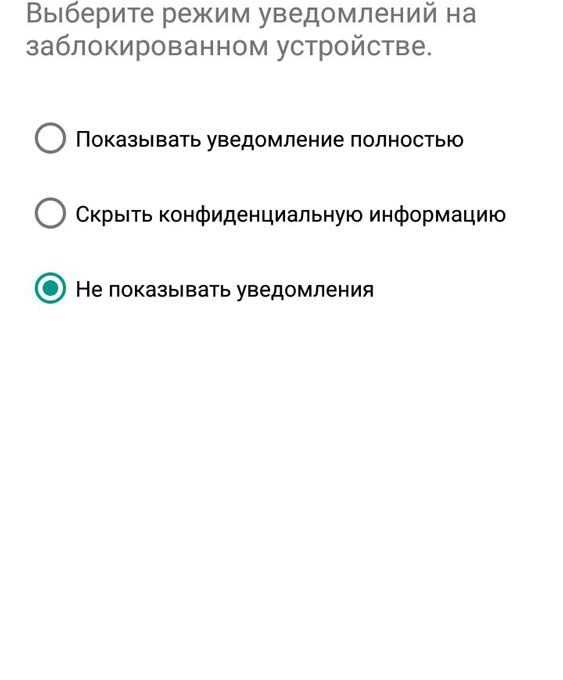 Выберите режим отображения уведомлений на заблокированном экране
Выберите режим отображения уведомлений на заблокированном экране - Графический ключ создан и при следующей попытке получить к телефону доступ, вам потребуется ввести его.
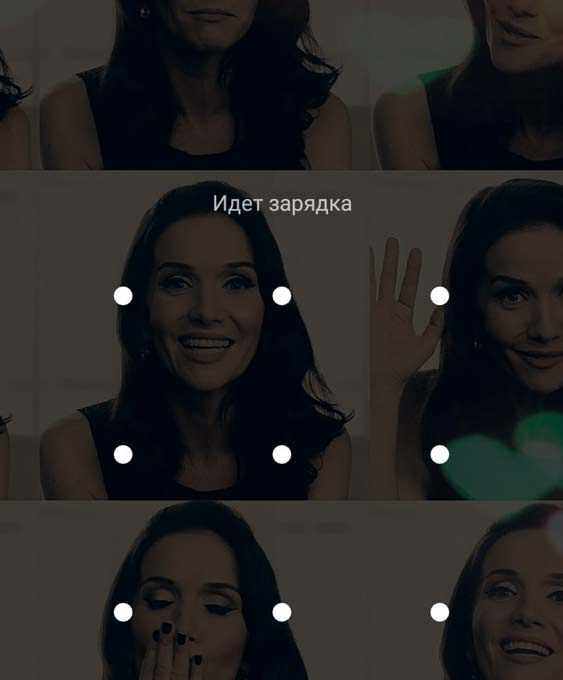 При следующем включении телефона вы увидите запрос графического ключа
При следующем включении телефона вы увидите запрос графического ключа
Есть также приложения, которые могут заменить стандартные решения для создания графического ключа. Но процедура создания или использования ключа в таких приложения практически полностью идентична стандартной.
Обычный пароль
Обычный пароль состоит из букв или цифр и может быть каким угодно. Теоретически подобрать его более трудно, чем графический код — но на практике всё зависит от изобретательности при создании пароля. Задаётся пароль следующим образом:
- Откройте всё тот же раздел безопасности в настройках телефона.
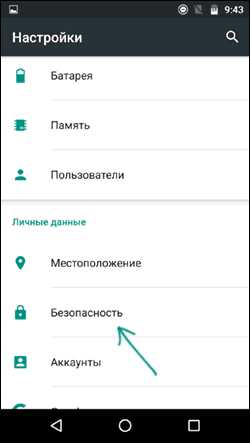 В личных данных выберите пункт «Безопасность»
В личных данных выберите пункт «Безопасность» - И снова выберите пункт блокировки экрана.
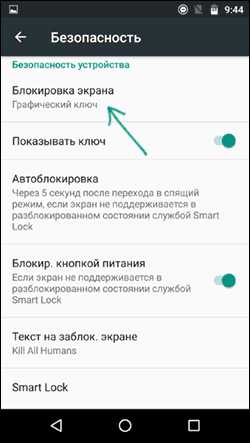 Укажите на пункт «Блокировка экрана» в разделе безопасности
Укажите на пункт «Блокировка экрана» в разделе безопасности - Выберите «Пароль» в качестве способа блокировки экрана.
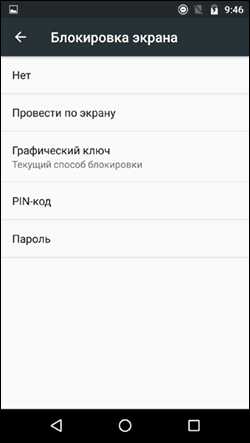 Укажите пункт «Пароль» в качестве способа блокировки экрана
Укажите пункт «Пароль» в качестве способа блокировки экрана - Придумайте сам пароль. Он должен состоять не менее чем из четырёх букв или цифр. При этом пароль должен быть уникальным и не слишком простым — только тогда он будет эффективен. Но вам нужно запомнить его, так как вы будете вводить этот пароль для доступа к устройству.
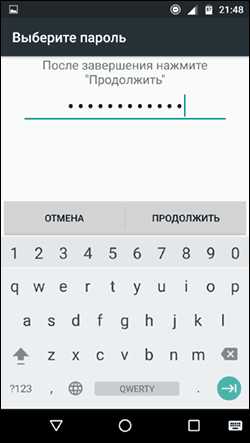 Придумайте и задайте надёжный пароль для вашего устройства
Придумайте и задайте надёжный пароль для вашего устройства - Подтвердите установленный пароль и следующий раз для выхода из экрана блокировки вам понадобится его ввести.
 В дальнейшем вам понадобится вводить пароль на экране блокировки
В дальнейшем вам понадобится вводить пароль на экране блокировки
В современных телефонах используется сканер отпечатка пальца для снятия блокировки с устройства, что, безусловно, удобнее и безопаснее чем установка пароля.
Как разблокировать телефон, когда забыт графический ключ
Каждый пароль, к сожалению, может работать как на злоумышленников, так и на вас самих. И если вы забыли какой графический ключ у вас установлен, то для получения доступа к своему устройства вам придётся постараться.
Снятие блокировки через Google-аккаунт
Если вы помните данные от своего аккаунта Google, который привязан к телефону, то получить доступ к устройству без знания графического пароля не так уж сложно. Достаточно сделать следующее:
- Введите пароль неверно несколько раз, пока не появится кнопка «Забыли графический ключ». Нажатие на неё запустит систему восстановления, сделайте это.
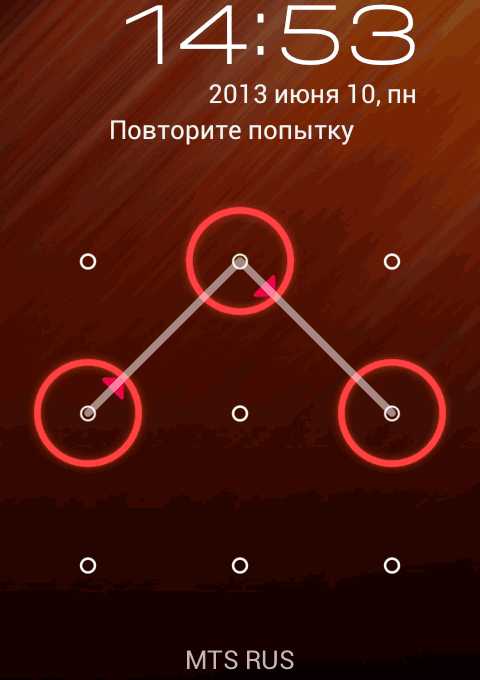 Несколько раз подряд введите графический ключ неверно, для появления возможности войти через аккаунт Google
Несколько раз подряд введите графический ключ неверно, для появления возможности войти через аккаунт Google - Введите электронную почту и пароль от вашего Google-аккаунта и нажмите на кнопку «Вход».
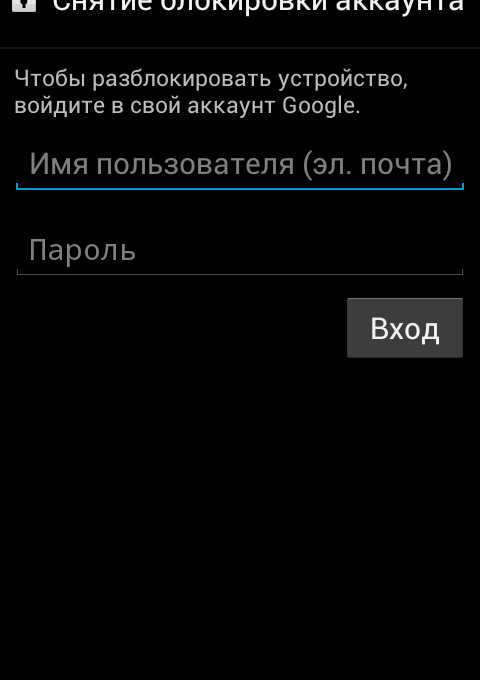 Введите ваши данные для входа в аккаунт Google и нажмите «Вход»
Введите ваши данные для входа в аккаунт Google и нажмите «Вход» - Если данные введены правильно, то вам предложат задать новый графический ключ после входа. Для восстановления доступа к устройству таким образом потребуется наличие интернет-соединения.
Обход графического ключа с помощью звонка на устройства
Для принятия звонка на телефон нет необходимости снимать блокировку. Это можно использовать следующим образом:
- Наберите на свой номер самостоятельно или попросите знакомых.
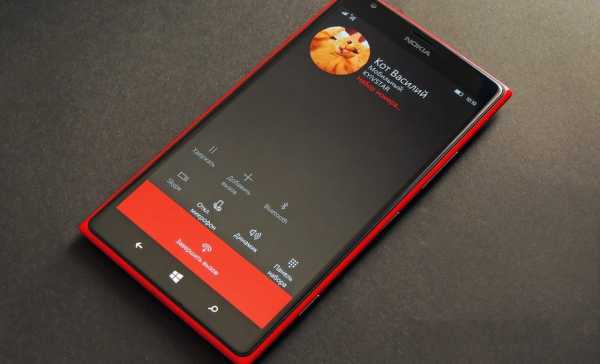 Примите входящий вызов на своём устройстве
Примите входящий вызов на своём устройстве - Примите входящий вызов для того, чтобы разговор начался.
- Во время звонка вы можете открыть верхнюю панель устройства. Сделайте это и перейдите в настройки аппарата и отключите графический код там, где вы его задавали.
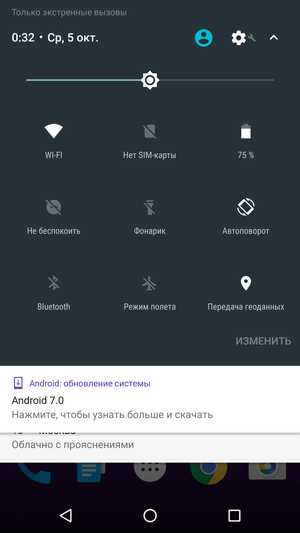 Откройте панель уведомлений во время вызова, а затем нажмите на шестерёнку для входа в настройки
Откройте панель уведомлений во время вызова, а затем нажмите на шестерёнку для входа в настройки - Если отключить код не получается (некоторые модели телефона просят ввести его), то вы сможете выйти на рабочий стол устройства просто нажав кнопку home. До следующей блокировки экрана вы можете использовать этот телефон в полной мере.
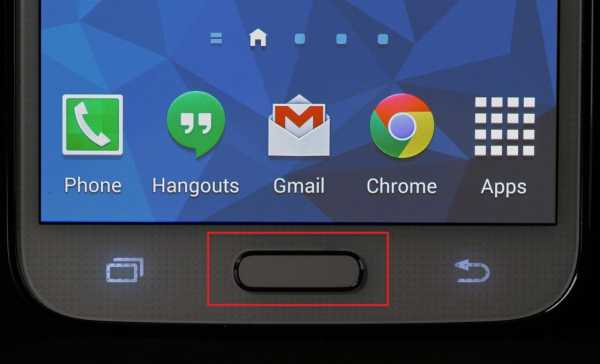 Нажатие на кнопку home во время вызова вернёт вас на рабочий стол в обход блокировки устройства
Нажатие на кнопку home во время вызова вернёт вас на рабочий стол в обход блокировки устройства
Разумеется, такое решение является временным, но вы сможете хотя бы сохранить необходимые файлы перед более грубыми методами избавления от графического ключа. Корректно эта хитрость работает только на старых версиях Android, но попробовать этот вариант никто не мешает.
Подобным образом можно вызвать появление верхней панели, например, разрядив батарею устройства.
Снятие блокировки путём сброса устройства
Сбросить устройство можно как выйдя в меню телефона с помощью предыдущего способа, так и иным образом. Главное, помните, что при сбросе вы потеряете все данные на телефоне. Будьте осторожны и убедитесь, что среди этих данных нет ничего ценного. Сбросить телефон можно следующим образом:
- Выключите устройство перед сбросом. Чтобы обойти графический ключ мы будем выполнять сброс из меню восстановления телефона.
- Для доступа в меню восстановления чаще всего используется клавиша увеличения громкости вместе с клавишей home. Но есть и другие комбинации, такие как power+home+увеличение громкости, отдельно power+home или уменьшение громкости+power. Точную комбинацию для вашей модели вы можете найти в интернете, но с высокой вероятностью вам поможет одна из уже указанных.
 Одновременно нажммте клавишу прибавления громкости и home для доступа в режим восстановления
Одновременно нажммте клавишу прибавления громкости и home для доступа в режим восстановления - В меню восстановления выберите пункт clear data, factory reset или аналогичные им. Точно название зависит от модели телефона. Для переключения между пунктами используйте клавиши громкости — сенсорное управление не будет работать в этом меню.
 С помощью кнопок громкости выберите пункт Wipe data/factory reset
С помощью кнопок громкости выберите пункт Wipe data/factory reset - Подтверждением строки, которую вы выбрали, будет нажатие кнопки питания вашего телефона. Сделайте это.
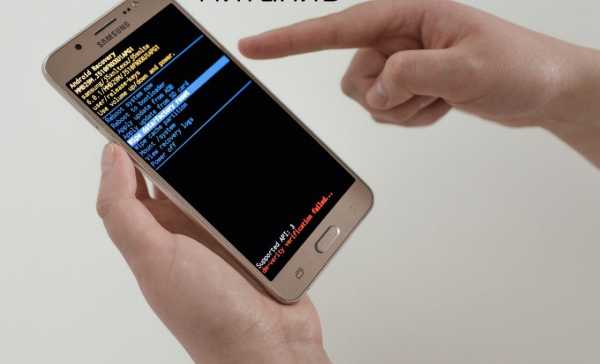 Клавиша Power сбоку телефона используется для подтверждения выбора в режиме восстановления устройства
Клавиша Power сбоку телефона используется для подтверждения выбора в режиме восстановления устройства - Переключите строку на yes и вновь подтвердите ввод кнопкой питания.
 Подтвердите сброс вашего устройства
Подтвердите сброс вашего устройства - И после завершения сброса выберите перезапуск устройства (reboot system).
 Выберите Reboot system now и подтвердите этот пункт с помощью кнопки Power
Выберите Reboot system now и подтвердите этот пункт с помощью кнопки Power - После перезагрузки ваше устройство запустится без данных или контактов, но, зато и без графического ключа. Сброс выполнен.
Если же вы попали в настройки телефона, то сброс можно сделать и через них:
- Выберите пункт «Восстановление и сброс» в разделе личных данных.
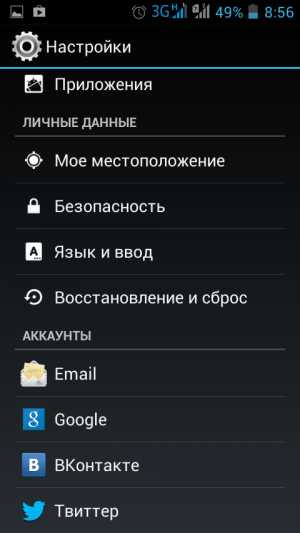 Выберите пункт «Восстановление и сброс» в разделе личных данных, настроек телефона
Выберите пункт «Восстановление и сброс» в разделе личных данных, настроек телефона - И затем выберите сброс настроек.
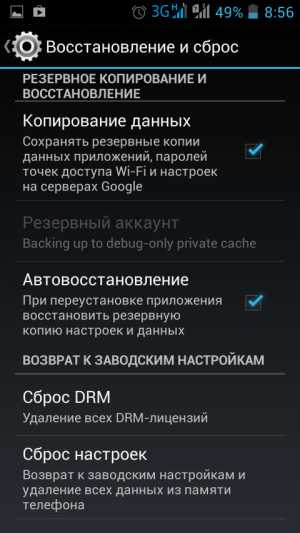 Нажмите на пункт «Сброс настроек» в нижу раздела «Восстановление и сброс»
Нажмите на пункт «Сброс настроек» в нижу раздела «Восстановление и сброс» - Изучите информацию о сбросе и удалении данных, а затем подтвердите его повторным нажатием на кнопку «Сбросить настройки телефона».
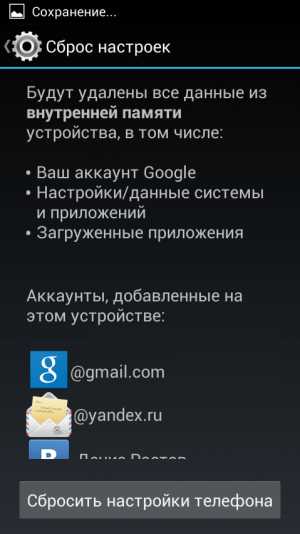 Изучите информацию и нажмите на кнопку «Сбросить настройки телефона»
Изучите информацию и нажмите на кнопку «Сбросить настройки телефона»
Снятие графического ключа в сервисном центре
Если вам не жалко денежных средств, то снять блокировку могут и в любом сервисном центре. Их методы не слишком отличается от тех, что упомянуты в этой статье, поэтому решать стоит в зависимости от того, какой ресурс для вас важнее — время или деньги.
Иногда графический ключ можно просто угадать, кроме того, посмотрите на экран внимательно. От частого ввода ключа на экране остаётся след.
Видео: способ обхода графического ключа на телефоне
Удаление файла графического ключа
При создании графического ключа на телефоне также создаётся файл для его работы. Следовательно, при удалении этого файла, устройство перестанет спрашивать ключ для снятия блокировки. Но это действие стоит совершать только опытным пользователем, так как вмешательство в устройство на таком уровне может быть опасно, необходимо быть крайне внимательным. А делается это так:
- Подключите ваше устройство к компьютеру. На устройстве должен быть включён режим отладки по usb, если вы не сделали этого заранее, то можете сделать и сейчас в настройках соединения.
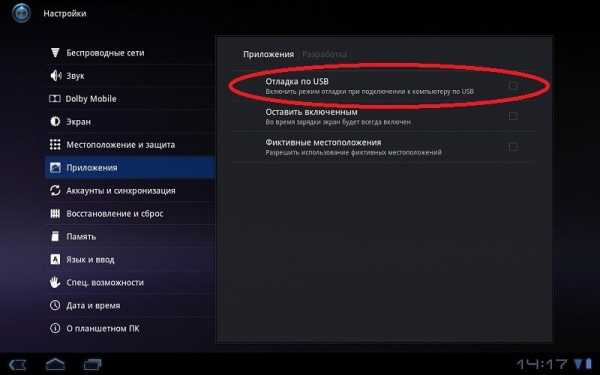 Вам может понадобиться включить пункт «Отладка по USB» для удаления графического ключа
Вам может понадобиться включить пункт «Отладка по USB» для удаления графического ключа - Установите на компьютер программу adb run. Её можно загрузить бесплатно с официального сайта и она подходит для большинства моделей сотовых телефонов.
- После запуска программы, введите команду adbBLOCK GEST.
- Программа попросит подтвердить удаление файла, дайте согласие.
- После этих действий файл графического ключа будет удалён. Это не нарушит работу телефона, при необходимости вы сможете создать новый графический ключ и файл вернётся на своё место.
После ввода команды, программа adb run удалить файл графического ключа с вашего устройства
Использование приложения для сброса блокировки
Приложение SMS Bypass, которое может использоваться для снятия блокировки. Оно должно быть заранее установлено на вашем устройстве, но если вы этого не сделали, вы можете загрузить приложение и удалённо, через привязанный аккаунт Play Market (хотя в ситуации когда вы помните пароль от вашего аккаунта Google, есть способы восстановления и легче).
Сам по себе сброс через это приложение выполняется очень просто:
- После установки приложения на телефон, вы сможете задать особый код.
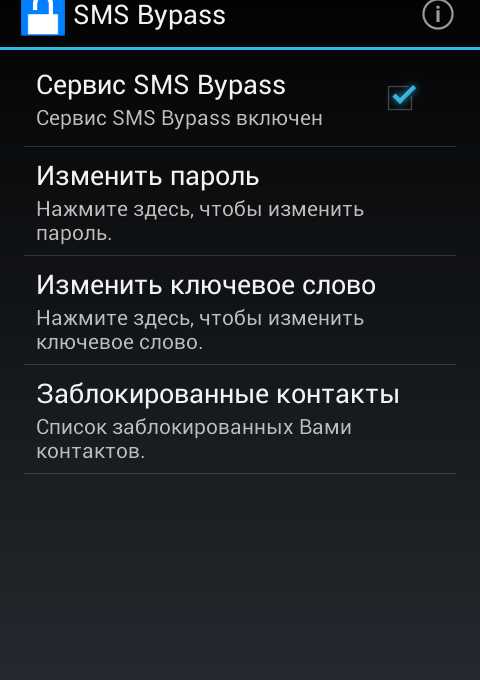 Вы можете сами задать особый код в программе sms bypass
Вы можете сами задать особый код в программе sms bypass - В дальнейшем, когда вам понадобится разблокировать устройства — требуется выслать sms с этим кодом на телефон.
- После получения sms, устройство будет разблокировано и доступно для работы.
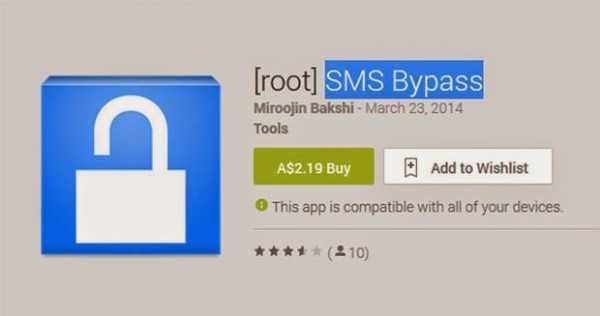 SMS Bypass является платной программме в официальном магазине Android
SMS Bypass является платной программме в официальном магазине Android
Особенности снятия графического ключа для разных моделей телефонов
Инструкции, что были приведены выше, годятся для любой модели Android-устройства. Но при этом есть также ряд особенностей снятия графического ключа для конкретных моделей телефонов.
- Для телефонов Samsung — вам поможет программа Samsung Kies. С её помощью вы сможете узнать ваш логин, что в дальнейшем поможет полностью получить доступ к Google аккаунту (восстановление пароля осуществляется средствами сервиса Google). Нужная информация будет находиться в разделе «Об устройстве» при подключении устройства к компьютеру с установленной программой. И также эта программа поможет вам получить доступ к данным телефона, что будет полезно если вам все же придётся обнулять устройство до заводских настроек.
- У телефонов Sony Xperia есть ряд особенностей касательно сброса системы — переход в режим восстановления вызывается одновременным нажатием кнопки прибавления громки и включения телефона, но это может иногда не срабатывать. В таком случае стоит просто зажать кнопку включения примерно на двадцать секунд. Это приведёт к перезагрузке устройства, а затем вы сможете вновь попробовать открыть режим восстановления.
- И также у моделей Sony вам поможет программа Sony Update Service — она не уберёт графический ключ, но упростит процедуру сброса устройства.
- У телефонов Huawei вам поможет программа HiSuite — с её помощью также можно облегчить сброс устройства, что, в свою очередь, избавит вас от проблемы с графическим ключом.
Сброс цифрового пароля на устройстве Android
Ряд методов для сброса цифрового ключа совпадает с методами сброса графического ключа. Вам точно так же поможет:
- обращение в сервисный центр;
- сброс данных устройства;
- вход в систему с помощью данных от аккаунта Google;
- и прочие, указанные выше способы.
Но есть и другие возможности. К примеру, программа Lock Screen Removal может помочь вам избавиться от цифрового кода без потери данных:
- Скачайте эту программу с официального сайта и запустите её. Подключите свой телефон к компьютеру, а затем, на первом экране нажмите Start.
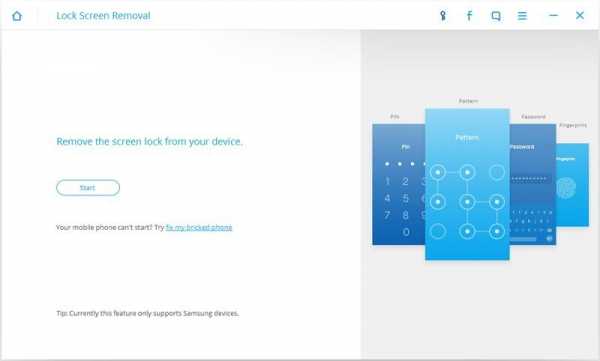 Запустите программу Lock Screen Removal и нажмите start
Запустите программу Lock Screen Removal и нажмите start - Выключите телефон, а затем переведите его в режим загрузки данных. Для этого вначале одновременно зажмите кнопку питания, клавишу убавления громкости и клавишу home, а затем, когда откроется меню восстановления устройства, зажмите клавишу увеличения громкости. После этого ваш телефон окажется в режиме загрузки. Нажмите Start в программе.
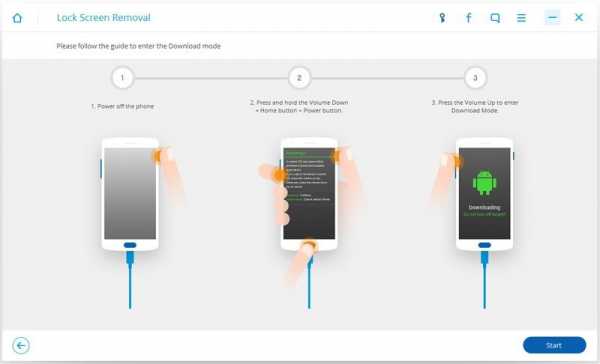 Спера зажмите клавиши Power+убавление громкости+home, а затем отпустите их и нажмите клавишу прибавления громкости
Спера зажмите клавиши Power+убавление громкости+home, а затем отпустите их и нажмите клавишу прибавления громкости - Начнётся загрузка данных, от вас требуется дождаться её окончания.
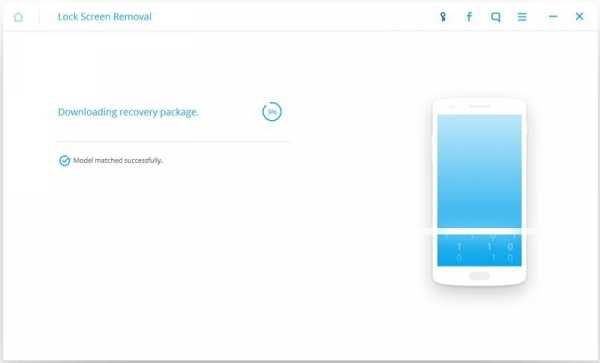 Дождитесь пока Lock Screen Removal загрузит данные для снятия блокировки
Дождитесь пока Lock Screen Removal загрузит данные для снятия блокировки - После того как данные будут загружены, блокировка отключится, и вы сможете использовать свой телефон.
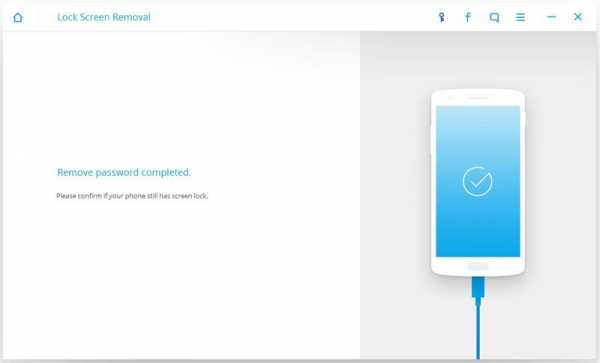 Вскоре вы получите сообщение об успешном снятии блокировки с помощью Lock Screen Removal
Вскоре вы получите сообщение об успешном снятии блокировки с помощью Lock Screen Removal
Видео: отключение блокировки экрана на телефонах Android
Теперь вы знаете различные способы сброса графического или цифрового пароля на телефоне. Это, безусловно, хорошо, ведь вы можете вернуть доступ к своему устройству. Но все же код блокировки лучше просто не забывать, ведь он призван чтобы защитить ваш гаджет, а не создавать лишние проблемы.
Оцените статью: Поделитесь с друзьями!dadaviz.ru
Как разблокировать телефон если забыл пароль: способы восстановить графический ключ
Самой распространенной причиной блокировки смартфона или планшета является множество попыток неправильного ввода PIN-кода. Возможно вы забыли код либо дали устройство другу, а он не знал об этой особенности вашего телефона и ненароком заблокировал гаджет или же до девайса добрался ребенок? Как бы то ни было, суть одна – вам необходимо разблокировать мобильник. Что для этого следует сделать?
Что делать если забыл пароль на телефоне или планшете

Если вы не забыли свой код доступа, введите данные от аккаунта Google – и смартфон разблокируется. Однако среднестатистические пользователи мобильных устройств заранее не заботятся о создании учетной записи, поэтому требование телефона либо планшета ввести пин застает их врасплох. Забыв пароль, необходимо сделать полный сброс системы (т.н. «hard reset»). Особенности процесса зависят от модели устройства. Чтобы узнать точный порядок действий, поищите в сети инструкцию конкретно для вашей модели. Ниже приведен универсальный порядок действий для сброса настроек.
- На выключенном планшете либо телефоне зажмите на несколько секунд кнопку увеличения громкости вверх, центральную кнопку под экраном (с рисунком домика), клавишу включения. Их нужно зажимать одновременно. Если на вашем устройстве отсутствует клавиша с домиком, зажмите только другие две.
- Телефон или планшет должен провибрировать, после чего на экране появится изображение логотипа – можете разжать кнопки.
- С помощью той же клавиши увеличения громкости выберите строку «Wipe data/factory reset» и определите выбор центральной кнопкой с рисунком домика либо клавишей включения (у разных моделей устройств по-разному).
- Вы попадете в другое меню, где выберите пункт «Yes – delete all user data».
- После активации этой команды на дисплей будет выведено первое меню. Перезагрузите операционную систему, нажав на строчку «reboot system now» и она разблокируется.
Простые способы разблокировать телефон, если пароль неизвестен
Как разблокировать телефон если забыл графический пароль либо он вовсе был неизвестен? Существует много различных способов решения данной проблемы. Они сходны для большинства существующих моделей и марок телефонов. Так, метод разблокировки сенсорного ключа устройства на базе Андроид часто подходит для разных марок планшетов и смартфонов. Попробуем обозначить общие принципы, которые помогают включить устройство.
Восстановление с помощью интернета и программ
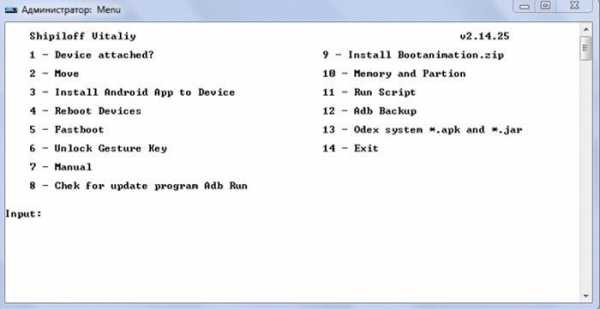
Проблематично и сложно восстановить пин, известный лишь одному пользователю. Однако если пароль утерян либо забыт, нет причины паниковать. Многие модели телефонов и планшетов предусматривают возможность подсоединения устройства к компьютеру. Скачав в интернете необходимые программы и применив их, возможно быстро разблокировать практически любой телефон. Подобная перепрошивка устройства не влияет на его функциональность в будущем. С помощью особых программ вы сможете разблокировать даже карту памяти смартфона.
Разблокировка телефона посредством программы ADB Run (для этого на телефоне должны быть установлены драйвера):
- Следует скачать и установить программу.
- Включите на Андроид устройстве опцию «Отладка по USB». Дождитесь синхронизации телефона с ПК.
- Запустите ADB Run, зайдите в меню (управлять возможно с помощью кнопки выбора и цифровых клавиш).
- Нажмите «Unlock Gestere Key».
Второй вариант разблокировки телефона с помощью программы:
- Нажмите комбинацию клавиш CTRL+R.
- Введите в появившуюся форму команду cmd, затем Enter.
- Четко соблюдая последовательность строк вводите:
cd /
cd adb/progbin
adb shell
cd /data/data/com.android.providers.settings/databases
sqlite3 settings.db
update system set value=0 where name=’lock_pattern_autolock’;
update system set value=0 where name=’lockscreen.lockedoutpermanently’;
.quit
- Затем необходимо перезагрузить телефон и ввести любой графический пароль.
Третий способ разблокировки телефона или планшета:
- Запустите программу ADB Run.
- Зажмите комбинацию CTRL+R.
- Всплывет окошко, в которое стоит ввести cmd, затем Enter.
- Дальше заполните поля следующими командами, соблюдая последовательность строк:
cd /
cd adb/progbin
adb shell
rm /data/system/gesture.key
- Выключите и снова включите устройство, введя любой код. С его помощью вы сможете разблокировать гаджет в будущем.
Через специализированный сервисный центр оператора

Если вы приобрели мобильный телефон с предустановленной сим-картой определенного оператора (МТС, Билайн, Мегафон или другого), которую нельзя заменять, нужно позвонить в службу поддержки компании. У диспетчера необходимо узнать, возможно ли разблокировать устройство с их помощью. В случае отсутствия такой услуги, стоит поискать решения проблемы в сети Интернет. Найдите сервисы, где предлагают получить забытый пин по IMEI телефона. Шанс разблокировать телефон увеличивается, если модель гаджета популярна.
Обращение на официальный сайт производителя
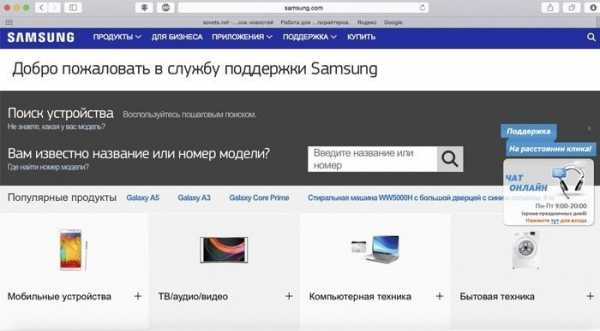
Предлагаемый метод разблокировки телефона – один из простейших вариантов получить квалифицированную помощь для решения проблемы, если человек забыл пароль, позволяющий разблокировать девайс. В зависимости от того, какой производитель выпустил гаджет, вы можете обратится на официальный сайт компаний Лджи, Леново, Нокиа, Самсунг или других, написав письмо в техподдержку. Специалисты-разработчики ответят на все вопросы касательно устройства и предложат решения проблемы.
Инструкции по раз блокировке популярных моделей телефонов

Чтобы разблокировать мобильный телефон Самсунг, выключите устройство, отсоединив аккумулятор на несколько секунд. Закрепите батарею в слот и зажмите одновременно комбинацию клавиш увеличения громкости, включение и центральную кнопку Home. На экране должен высветится логотип компании, продолжайте держать клавиши еще 2-3 секунды, затем отпустите.
В появившихся параметрах выберите строчку «wipe data/factory reset», затем «Yes – delete all user data» и «reboot system now». Данные действия не предусматривают использование сенсора, поэтому переключать настройки придется с помощь кнопки громкости и буквенных клавиш. Произойдет перезагрузка телефона и он разблокируется. Данный способ подходит для большинства моделей Самсунг, включая Galaxy Note, Axe, Pocket, Duos GT-S6102, Mini GT-S5570 и других.

Чтобы разблокировать телефон Нокиа, нужно использовать программу MyNokiaTool. Причем на компьютере должна быть установлена специальная утилита Nokia PC Suite, которая есть на диске, входившем в комплект к телефону. При отсутствии такого диска, скачайте программу в сети. Подключите телефон к ПК, система должна его распознать. Установите и включите MyNokiaTool, после чего всплывет окошко, где стоит выбрать пункт «Подключить». Когда появится сообщение о том, что устройство подключено, выберите опцию «Прочитать код» – он поможет разблокировать девайс.
Описанный выше метод универсален для всех моделей мобильных устройств серий DCT3 и DCT4, и некоторых моделей WD2, кроме Nokia n8. Если необходимо ввести забытый пароль для данной Нокии, поможет исключительно hard reset. Этот метод предполагает полное удаление всей информации с телефона. Выключите гаджет, одновременно нажмите кнопку камеры, уменьшения громкости, Home. Не разжимая пальцев, клацните на кнопке включения телефона и удерживайте 4 клавиши до вибрации. Отпустите включение, а остальные подержите еще 5 секунд. Телефон включится и разблокируется.

Чтобы разблокировать Explay Polo, Tornado, Bit, Easy и другие модели сначала следует отключить мобильник. Если телефон «завис», попробуйте на 10 секунд отсоединить аккумулятор, затем вернуть его на место. Чтобы открылось меню, нажмите и удерживайте две клавиши – включения и нижнюю качельку громкости. Выберите строчку «wipe data /factory reset», затем подтвердите свой выбор кнопкой «yes», используя клавишу включения. Засеките 5 секунд, перезапустите телефон, нажав «Reboot». Старайтесь не перегружать оперативную память смартфона во избежание повторения проблемы.

Разблокировать модели HTC One S, One X, Wildfire S, Desire S возможно воспользовавшись одним из двух способов. Первый – зайти в меню телефона, если к нему остался доступ. В настройках вы увидите пункт «Восстановление и сброс», который следует выбрать. После сбросьте настройки устройства и перезагрузите девайс. Вам также предложат удалить все мультимедийные файлы, для этого выберите соответствующий пункт меню.
Второй метод заключается в применении опции hard reset. Это может понадобиться если телефон «зависает» при загрузке. Зажмите клавишу снижения громкости и кнопку включения, на экране появится изображение Android, после чего стоит отпустить кнопки. Выберите строчку «Восстановить данные», используя клавиши снижения громкости, затем нажмите кнопку включения и девайс разблокируется.

Выключите телефон, извлеките карту памяти и сим-карту. Запустите системное меню, нажав одновременно клавишу увеличения громкости и включения. Когда на экране высветится меню, отпустите кнопки. Используя клавиши регуляции громкости, выберите опцию «data/factory reset», а активировать ее возможно посредством сенсорной кнопки в нижней части экрана. На экране телефона Флай высветится следующее меню, где следует нажать на «yes – delete all user data». Устройство покажет системное меню, в котором выберите опцию «Reboot System».
Произойдет перезагрузка системы, телефон разблокируется, включившись с заводскими настройками. Однако внутренняя память устройства будет полностью обнулена. Данный метод поможет возобновить работу заблокированного телефона любой модели Fly, включая Octa Ego Art 2, Quad EVO Chic 3, ERA Nano 6. Если во время восстановления системы возникнут затруднения, следует попробовать провести hard reset вновь – данный метод безотказен для мобильной техники производителя Флай, как и для многих других марок: Престижио, Хайвей, Микромакс.

Чтобы разблокировать телефоны LG P705 Optimus L7, P990 Optimus 2X, P698, P690 и другие при потере пароля, следует воспользоваться методом hard reset. Необходимо отключить питание телефона на пару секунд, отсоединив аккумулятор. Одновременно зажмите комбинацию клавиш включения, уменьшения громкости, кнопку функции. Стоит подождать 2-3 секунды и разжать пальцы до появления на экране логотипа фирмы. После чего на телефоне отобразится значок Андроид и вновь фирменный знак Лджи. Мобильное устройство выполнит полный сброс и разблокируется.

Как разблокировать айфон если забыл пароль id? Проверенным методом является обращение в службу техподдержки компании Apple. Там вас попросят показать паспорт и чек, выданный магазином, где был приобретен телефон (ДНС, Связной, Алло и т.д.) Лучше сказать сотрудникам фирмы, что свой пароль вы забыли. Если вам возразят, что фамилия владельца с вашей не совпадает, ответьте, что айфон приобретали в магазине и не знаете, что было введено продавцами. Далее нужно сфотографировать IMEI гаджета, все документы на телефон, отправить по указанному электронному адресу и ждать ответа.
Как разблокировать айфон без компьютера? Сделать это возможно при помощи следующих действий: войдите в программу iCloud (она установлена на телефоне). В верхней части открывшегося меню выберите вашу модель девайса и нажмите на опцию «Стереть». Чтобы восстановить необходимые данные из последней резервной копии, используйте функцию помощника на айфоне.
Разблокировать айфон без пароля возможно с помощью itunes. Однако этото метод поможет лишь, если ваш гаджет ранее был синхронизирован с компьютером. Используя программу, вы сможете быстро восстановить пароль айфона и разблокировать его. Для этого подсоедините гаджет к ПК юсб-кабелем, активируйте опцию «Восстановить iPhone» и следуйте инструкциям помощника. После сброса забытого кода при желании установите новый графический (в виде отпечатка пальца) либо цифровой пин.
Узнайте подробнее,как разблокировать айфон.
Видео: как можно разблокировать графический ключ на Android
Вне зависимости от того, сенсорный либо кнопочный телефон, гаджеты с системой Андроид часто блокируются, доставляя немало хлопот своим владельцам. По собственной глупости и невнимательности либо по причине системного сбоя, они не могут разблокировать собственный девайс. Однако эта проблема вполне решаема, поскольку существует множество способов разблокировки графического ключа техники на базе Андроид. С помощью представленного видео, вы узнаете, как возможно быстро восстановить доступ к своему смартфону или планшету.
sovets.net
Что делать, если забыл пароль на телефоне? Семь эффективнейших способов сбросить ограничения!
Мобильный телефон является своеобразным хранилищем пользовательских данных и в случае потери контроля над устройством. Мы рассмотрим случай, когда аппарат заблокирован, а вспомнить коды разблокировки никак не удается. И тогда появляется закономерный вопрос: "Что делать, если забыл пароль на телефоне пользователь?" Итак, рассмотрим основные моменты разблокировки.
О, сколько вас таких бывает!
К сожалению, в мире нет универсального кода для снятия ограничений в пользовании устройствами различных производителей. Более того, даже способы разблокирования для каждой определенной модели одного и того же бренда имеют принципиальные отличия. Поэтому некоторые модификации телефонов требуют соблюдения индивидуальных методов в процессе снятия защитного или блокирующего доступ кода. В данной статье будут рассмотрены возможности разблокировки основных брендов мобильной индустрии, таких как Samsung и Nokia. На интересующий вас вопрос о том, что делать, если забыл пароль на телефоне, - будет дан емкий и, безусловно, полезный ответ.
Дамы и господа, вспоминать пароль на Nokia не придется, если воспользуетесь...
Способ № 1
В случае если данные на телефоне для вас не столь важны, попробуйте ввести сервисный номер - *#7370#. Мобильный аппарат сбросит пользовательские данные и вернется к заводским настройкам.
Способ № 2
Данный способ - исключительный вариант получить квалифицированный ответ на вопрос "что делать, если забыл пароль на телефоне". Это обращение на официальный сайт производителя Nokia, где вам будет оказана поддержка и предложены варианты решения затруднительной проблемы.
Способ № 3
Не секрет, что в сети интернет существуют некоторые сервисы, позволяющие получить мастер-код. В результате сгенерированного IMEI вашего гаджета вам будет выслана уникальная цифровая комбинация, посредством ввода которой ограничения на использование телефоном будут сняты.
Способ № 4
Обратитесь в специализированный сервисный центр, если не хотите «заморачиваться» над созданием разнообразных приспособлений и постигать азы работы с паяльником.
 Джентльменский набор «Самсунг»-решений
Джентльменский набор «Самсунг»-решений
Что делать, если забыл пароль на телефоне, а информация, находящаяся в аппарате, крайне необходима? В основном методы сброса практически всегда сопряжены с неизбежной потерей данных. Но существует одно из простых решений подобной проблемы. Давайте снимем ограничивающий пароль у Samsung Galaxy. Так как телефон является Android-устройством, следовательно, другие аппараты под управлением той же ОС могут быть также с успехом «освобождены» от состояния, когда пользователь забыл пароль блокировки телефона.
Способ № 1
Запустите телефон. Следует учесть, что ваша сим-карта должна быть установлена в устройство. После того как на экране появится предложение о вводе пароля, позвоните на данный гаджет. Не принимая вызова, зайдите в меню «настройки», выберите раздел «Конфиденциальность», потом «Сброс всех данных» и подтвердите соответствующим согласием. Пароль будет сброшен, а пользовательская информация останется на месте.
Способ № 2
Итак: забыл пароль телефона, что делать и как это ограничение можно снять? Ответом может послужить следующий прием: Hard reseta. При выключенном телефоне последовательно зажимаем три кнопки «Vol+»,«Home» и «Power». После того как появится логотип бренда, отпускаем клавиши. По окончании процесса инициализации информации вашему вниманию будет предложено сервисное меню, где вам необходимо выбрать пункт «wipe data/factory reset». Нажав клавишу «Home» подтвердите действие. Затем на «wipe cache partition delete all user», и опять же «Home». Из предложенного списка выберите «del»и нажмите кнопку «Home». После перезагрузки активируйте «reboot system now». Телефон «отвязан» от пароля.
Способ № 3
Полный сброс пользовательских настроек и возврат телефона в первозданное состояние. Введите код: *2767*3855# и нажмите «Вызов». В некоторых смартфонах можно зайти в инженерное меню при помощи комбинации *#56658378#. Найдите пункт «Reset phone password» и наслаждайтесь полноценным использованием. Кстати, пароль принимает значение стандарта «0000» или «00000000».
В заключение
Успехов вам и будьте внимательны. Всегда записывайте пароли, так как память человеческая несовершенна. Учетная запись также требует определенного «ритуала» хранения, потому что в некоторых случаях пароль восстановить возможно только при наличии учетной записи Google.
fb.ru
Android для чайников №9. Экран блокировки. Что делать, если забыли пароль? — android.mobile-review.com
10 сентября 2014
Павел Крижепольский
Вконтакте
Google+
В этом выпуске мы поговорим о том, как установить пароль на разблокировку Android смартфона. И что делать, если вы потом забыли этот пароль.

Установка пароля на экран блокировки
Экран блокировки в разных Android смартфонах устроен по-разному. И количество доступных настроек тоже может очень сильно разниться. Где-то производители разрешают пользователям самостоятельно выбрать иконки быстрого запуска, где-то добавить специальный виджет, а в редких случаях можно даже изменить его тему оформления. Но есть одна опция, которая присутствует всегда – это установка пароля для разблокировки смартфона.
На скриншотах ниже я покажу, как установить пароль разблокировки на смартфоне HTC One. В других моделях название пунктов меню может слегка отличаться, но общий смысл остается таким же.
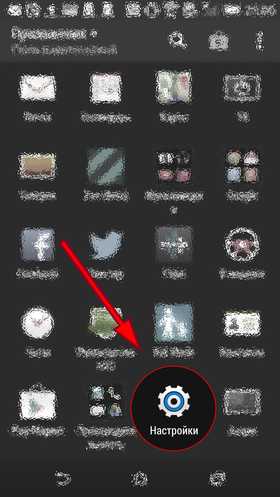
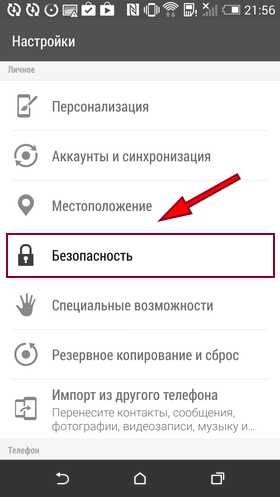
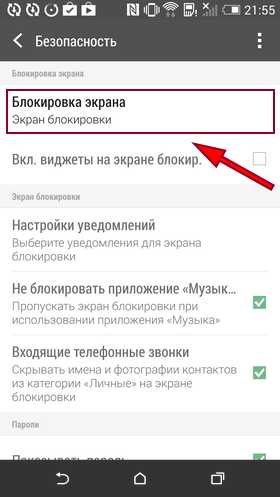
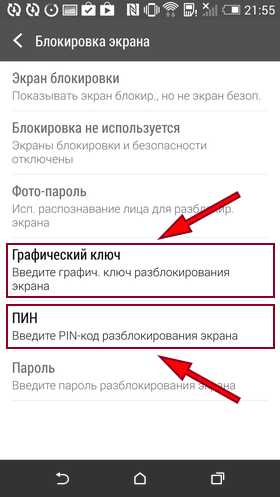
В первую очередь необходимо зайти в настройки телефона. Там следует перейти в раздел «Безопасность», а в нем выбрать пункт «Блокировка экрана». Любой Android смартфон поддерживает как минимум два типа пароля – цифровой ПИН-код и графический ключ. В первом случае для разблокировки нужно будет ввести число, а во втором – нарисовать на экране ломаную линию. Кроме того, современные смартфоны обычно могут распознать лицо владельца с помощью фронтальной камеры, но такой способ блокировки менее надежен. Поэтому, во избежание недоразумений, к нему попросят добавить еще и цифровой пароль. Если смартфон по какой-то причине не узнает вас в лицо, то всегда можно будет разблокировать его с помощью альтернативного пароля.
Что делать, если забыли пароль?
Установленный на телефон пароль может пригодится в самых разных ситуациях. Он спасет от случайной разблокировки телефона в сумке или кармане, защитит от излишнего любопытства друзей или коллег, а заодно и сбережет ваши личные данные при краже устройства. И все это, конечно, замечательно. Вот только что делать, если вы сами забыли пароль?
На самом деле, ничего страшного в этом случае не произойдет. После того, как вы пять раз подряд введете неверный пароль, смартфон попросит вас подождать 30 секунд перед следующей попыткой. После чего предложит на выбор два варианта – либо попытаться ввести пароль еще раз, либо сбросить его.


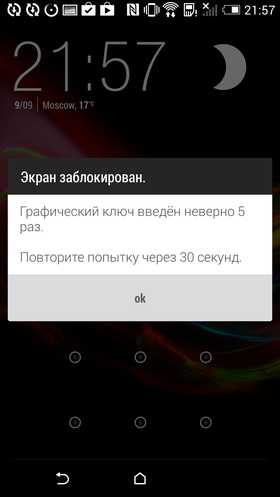


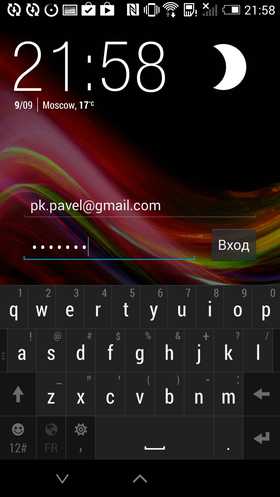
Нажмите на кнопку «Забыли комбинацию?» или «Забытый пароль». Система предложит вам ввести данные Google аккаунта, к которому подключено данное устройство. То есть те данные, которые вы вводили во время первичной настройки телефона.
В первой строке введите логин (обычно это почтовый ящик на gmail.com, но может быть и иная почта), во второй строке наберите пароль. Обратите внимание, что тут нужно ввести именно пароль от аккаунта Google, а не ПИН-код для разблокировки смартфона.
Если вы забыли пароль от своего аккаунта Google или не можете вспомнить, какая почта является логином, то попробуйте воспользоваться страницей восстановления пароля на официальном сайте компании.
android.mobile-review.com
Как вспомнить пароль в телефоне 🚩 Мобильные телефоны
Вам понадобится
- Ручка, лист бумаги.
Инструкция
Хорошо, если под рукой есть документы с паролем. Но ведь их может и не оказаться. Тогда придется вспоминать пароль в телефоне другими способами.
Сохранение информации, ее хранение, воспроизведение и забывание – это процессы памяти. Значит, придется ее активизировать. Для этого нужно понять, какой тип памяти преобладает у вас. Она может быть образной, словесно-логической, двигательной.
Возможно, комбинация цифр в пароле телефона вызывает у вас определенный образ. Образы могут быть зрительными, слуховыми или даже обонятельными. Например, эти четыре цифры ассоциируются у вас с чьим-то адресом, номерами этажей знакомых или конкретной датой. Подумайте, на что они могут быть похожи в вашей жизни. Постарайтесь вспомнить, как эти цифры были написаны на бумаге. Или момент, когда пароль телефона произносили вслух.
Пароль телефона может удерживаться и словесно-логической памятью. То есть в последовательности цифр вы могли заметить логическую закономерность. Это могут быть геометрическая или арифметическая прогрессия.
Двигательная память хороша тем, что запоминает последовательность движений. Не задумываясь, поводите большим пальцем над клавиатурой телефона. Высока вероятность, что таким образом вы вспомните пароль. То, на какие кнопки необходимо нажимать, ваша рука может помнить лучше головы.
Если вы до сих пор не вспомнили пароль от телефона, попробуйте расслабиться. Значительная часть усвоенной информации хранится в нашем подсознании. Лягте на спину, и постарайтесь ни о чем не думать. Вам должно быть удобно, а ладошки будут смотреть вверх. Удерживайте внимание на своем дыхании. Просто наблюдайте за ним. Через короткое время напряжение мышц пройдет. Это состояние называется глубоким расслаблением. Побудьте в нем. Начните представлять образ своего пароля от телефона. Цифры, пришедшие в голову мысленно окрасьте в определенный цвет, затем придумайте шрифт. Так из подсознания вы можете извлечь в память пароль от телефона.
Видео по теме
Полезный совет
Иногда помогает метод исключения. Подумайте, каких цифр точно не было в номере пароля. Оставшиеся пробуйте складывать в комбинации. Это трудоемко, но осуществимо.
Источники:
- Тренировка памяти и методы запоминания
На многих современных телефонах с операционной системой Андроид можно установить графический пароль. Но если вы из числа тех, кто забыл ключ, то вам наверняка интересно, как разблокировать графический пароль.

Инструкция
Если после первой попытки ввести графический ключ на телефоне вы поняли, что он безвозвратно затерялся в вашей памяти, продолжайте пробовать разгадать его еще четыре раза.После пяти неверных попыток телефон на Андроид выведет на экран окошко о восстановлении доступа. Нажмите кнопку "ок" в этом окне.
Случается такое, что после пяти попыток ввода графического пароля телефон выключается. Для восстановления ключа включите устройство нажатием кнопки питания и найдите в нижней части экрана функцию "забыли комбинацию". Во всплывающем окне введите пароль и логин google. Если вы сможете это сделать, то получится зайти в настройки телефона и отключить графический пароль. Если же и эти данные вспомнить не получается, подключите устройство к компьютеру входящим в комплект кабелем. Откройте специальную программу, с которой вы обычно работаете для обмена информацией между компьютером и телефоном Андроид. Войдите в раздел "информация об устройстве" и попробуйте восстановить доступ к аккаунту google. Чтобы восстановить доступ к телефону без графического пароля, в аккаунте гугл откройте вкладку "Безопасность>Двухэтапная аутентификация" и введите пароль от google-почты. После очередного ввода пароля в разделе "управление паролями приложения" задайте новый логин и пароль на телефоне. Если через google аккаунт разблокировать графический пароль на телефоне Андроид не удалось, воспользуйтесь радикальным методом - сбросом пользовательских настроек. Выполняется hard reset одновременным длительным нажатием кнопки включения устройства и регулятором звука. В результате такой операции все настройки телефона будут утрачены, как и вся пользовательская информация, зато будет восстановлен доступ к мобильному устройству.В случае, когда разблокировать графический пароль телефона перечисленными методами не удается, следует обратиться в сервисный центр производителя.
Видео по теме
Платежный пароль - вещь секретная, поэтому его лучше не записывать. С другой стороны, это информация, которую лучше не забывать, иначе очень трудно получить доступ к своим деньгам. Как же можно вспомнить пароль?

Инструкция
Переберите варианты паролей, которыми вы склонны пользоваться. Этот метод имеет смысл, если у вас ограниченное число кодовых слов или вы используете один и тот же алгоритм для их создания.
Сделайте попытку набрать пароль. Как правило, любая платежная система ограничивает число неправильных вводов для исключения возможности автоматического перебора вариантов. Будьте осторожны: после исчерпания лимита вход в аккаунт блокируется на какое-то время. А это может доставить неприятности.
Привяжите телефон к счету. Лучше, если вы это сделали раньше, до утери пароля. Большинство платежных систем используют для идентификации пользователя не только адрес электронной почты, но и его сотовый номер.
Подайте заявку на восстановление пароля. Для этого зайдите в соответствующий раздел помощи или нажмите специальную ссылку. Введите ваш идентификационный номер или логин. Дальнейшие действия зависят от платежной системы, которую вы используете. Например, Яндекс.Деньги высылают sms с одноразовым секретным кодом. Введите его при подтверждении сброса старого пароля, и вы получите возможность создать новый. В WebMoney требования зависят о вида вашего сертификата в системе. Если он «формальный», то есть работающий исключительно он-лайн, то вас попросят указать свою дату рождения. После этого заполните форму для высылки инструкций на e-mail. Для WM Keeper Classic и WM Keeper Light есть свой регламент восстановления, детально прописанный на сайте. RBK Money тоже использует для напоминания платежной информации дату рождения клиента и его почтовый адрес.
Получите письмо от платежной системы в указанном ранее электронном почтовом ящике. Пройдите по присланной ссылке и дважды введите новый вариант пароля. Придумайте такой, который вы больше не забудете. Теперь можете пользоваться своими интернет-деньгами.
Видео по теме
Источники:
- Привязка телефона к счету Яндекс в 2018
www.kakprosto.ru
| Почти каждый обладатель аккаунта в социальной сети или известной всем электронной почты, забывал свой пароль. В большинстве случаев узнать забытый пароль достаточно просто, так как многие социальные сети предлагают возможность восстановления пароля при помощи отправки моментального сообщения на абонентский номер или почту, указанных при регистрации. Некоторые сайты, такие как mail.ru, предлагают восстановить пароль при помощи кодового вопроса, ответ на который пользователь указывал при регистрации. Но нередко бываю случаи, когда восстановление пароля кажется невозможным. Это случается при утере таких данных, как адрес электронной почты и номера телефона. Например, пользователь забыл свой пароль от аккаунта «Вконтакте», но не может отправить код сообщением, так как номер уже привязан к другой странице, а почтовый аккаунт уже давно заброшен. В таком случае, приходиться заполнять большую анкету на восстановление начиная с указания паспортных данных вплоть до отправки фотографии монитора с заполненной страницей (чтобы доказать, что вы не являетесь роботом). Но, как оказалось, обладателем телефонов Android, восстановить пароль гораздо легче, если знать где происходит в андроид хранение паролей. Для этого достаточно следовать нижеуказанной инструкции.
Как найти пароли от приложений и браузеров в андроиде- Загружаем на Play Market приложение Root Manager. Это приложение необходимо для того, чтобы программа для поиска баз данных, которую будет необходимо загрузить далее, работала без сбоев. Памяти оно занимает немного, так что загрузить его сможет каждый. Если приложение несовместимо с телефоном, необходимо выполнить поиск с указанием модели устройства. Вводим в поисковую строку «Root Manager (название модели телефона)». - После загружаем ещё одно приложение SQLite Editor, работа которого будет взаимосвязана с ранее установленным Root. Это приложение действительно очень полезное для каждого пользователя Android. Приложение моментально сканирует устройство на наличие базы данных и показывает список всех приложений, которые содержат базу данных. Чтобы найти необходимый пароль, для начала производим поиск баз данных, а затем, выбираем в списке необходимый браузер или приложение, (в зависимости от случая). После выбора появляется меню, где необходимо нажать «webview. Db». В завершение показывается таблица с указанием паролей и других сохранённых данных в приложении, то есть то, что мы и искали.
|
www.sviaziservis.org